개요
환경 구성
- EC2 환경에서 Docker를 이용하여 백그라운드에서 자바 컨테이너를 실행할 수 있다.
- Pre-project 단계에서 우리는 다음과 같은 CI/CD 환경을 구성하였다.
- Github Action, workflow
- Docker
- AWS EC2 (ubuntu)
Trouble
-
문제는 AWS EC2 환경에서 환경변수를 여러 차례 설정해보았지만, 정작 docker에서 실행하는 jar 파일에 환경변수가 전달되지 않는 문제가 발생했다.
sudo vi /etc/environment: 환경변수 편집 프로그램 열기 (환경변수 작성)source /etc/environment: 환경변수 적용env: 현재 설정되어 있는 환경변수 확인
-
env에 정상적으로 저장되어 있는 환경변수를 ec2에서 확인했음에도 불구하고 docker 컨테이너 내부에서 환경변수가 설정되지 않았기 때문에JWT_SECRET_KEY누락 등으로 docker 컨테이너의java .jar파일이 정상적으로 실행되지 않았던 것이다. -
💡 Github Action에서 EC2 내부로 환경변수를 전달하기 위해 다음과 같은 과정을 거쳐야 한다.
Github Action
Github Secrets에 변수 등록
-
환경 변수 등록
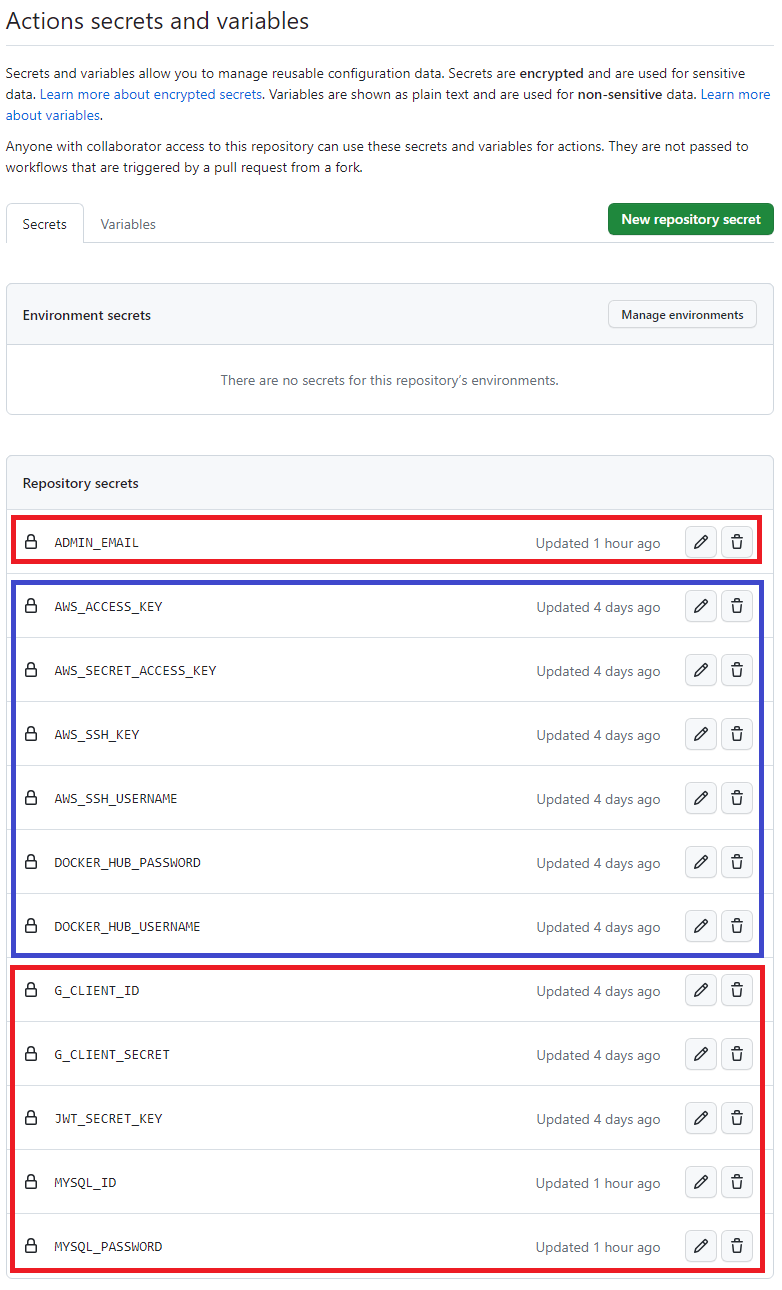
-
파란색 변수는 github action
workflows/server.yml파일에서uses모듈을 사용하기 위해 필요한 변수들이다. -
또, 빨간색 변수는 application.yml에 등록되어 Docker 컨테이너에서 스프링 애플리케이션을 시작하기 위해 필요한 환경변수들로 Dockerfile로 전달해야하는 변수들이다.
Github Action
-
프로젝트 최상단 디렉토리에 위치해 있는 Github 관련 파일들
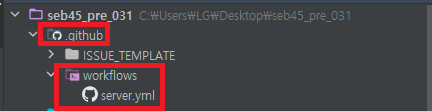
-
workflows/server.yml
name: Server CI/CD
on:
push:
branches: [ main ]
jobs:
build:
runs-on: ubuntu-latest
env: #⭐ docker가 실행할 애플리케이션의 yml 설정 파일 환경변수를 env로 설정하며, 실제 값은 Github 레포 secrets에서 가져옴.
G_CLIENT_ID: ${{secrets.G_CLIENT_ID}}
G_CLIENT_SECRET: ${{secrets.G_CLIENT_SECRET}}
JWT_SECRET_KEY: ${{secrets.JWT_SECRET_KEY}}
MYSQL_ID: ${{secrets.MYSQL_ID}}
MYSQL_PASSWORD: ${{secrets.MYSQL_PASSWORD}}
ADMIN_EMAIL: ${{secrets.ADMIN_EMAIL}}
working-directory: ./be/stackoverflow-be
steps:
- uses: actions/checkout@v2
- name: Set up JDK 11
uses: actions/setup-java@v2
with:
java-version: '11'
distribution: 'zulu'
- name: Grant execute permission for gradlew
run: chmod +x gradlew
working-directory: ${{ env.working-directory }}
- name: Build with Gradle
run: ./gradlew build
working-directory: ${{ env.working-directory }}
- name: Docker build
run: |
docker login -u ${{ secrets.DOCKER_HUB_USERNAME }} -p ${{ secrets.DOCKER_HUB_PASSWORD }}
docker build --build-arg G_CLIENT_ID="${{env.G_CLIENT_ID}}" \
--build-arg G_CLIENT_SECRET="${{env.G_CLIENT_SECRET}}" \
--build-arg JWT_SECRET_KEY="${{env.JWT_SECRET_KEY}}" \
--build-arg MYSQL_ID="${{env.MYSQL_ID}}" \
--build-arg MYSQL_PASSWORD="${{env.MYSQL_PASSWORD}}" \
--build-arg ADMIN_EMAIL="${{env.ADMIN_EMAIL}}" \
-t 7elenven-cicd .
docker tag 7elenven-cicd leest/7eleven-cicd:${GITHUB_SHA::7}
docker push leest/7eleven-cicd:${GITHUB_SHA::7}
working-directory: ${{ env.working-directory }}
- name: Configure AWS credentials
uses: aws-actions/configure-aws-credentials@v1
with:
aws-access-key-id: ${{ secrets.AWS_ACCESS_KEY }}
aws-secret-access-key: ${{ secrets.AWS_SECRET_ACCESS_KEY }}
aws-region: ap-northeast-2
- name: SSH Connection and Deploy to Server
uses: appleboy/ssh-action@master
with:
host: ${{ secrets.AWS_SSH_HOST }} # ipv4
username: ${{ secrets.AWS_SSH_USERNAME }} # ubuntu
key: ${{ secrets.AWS_SSH_KEY }} #
# port: ${{ secrets.AWS_SSH_PORT }} #
envs: GITHUB_SHA
script: |
sudo docker rm -f server
sudo docker pull leest/7eleven-cicd:${GITHUB_SHA::7}
sudo docker tag leest/7eleven-cicd:${GITHUB_SHA::7} 7eleven-cicd
# ⭐ 타임존을 서울로 설정해서 run하지 않으면 docker 자체 시간으로 애플리케이션을 구동함
sudo docker run -d --name server -e TZ=Asia/Seoul -p 8080:8080 7eleven-cicd❗❗❗오류 주의
yml 여러 줄을 동시에 사용할 때는 중간에 # 주석을 넣지 않아야 한다.
- ⭐⭐⭐ 단, yml 에서
| , \등으로 여러 줄을 동시에 사용할 때는 그 사이에 주석을 넣지 않아야 한다. 아예 workflow 동작이 시작하기도 전에 구문 오류를 맛 볼 것이다.
docker build --build-arg G_CLIENT_ID="${{env.G_CLIENT_ID}}" \
--build-arg G_CLIENT_SECRET="${{env.G_CLIENT_SECRET}}" \
--build-arg JWT_SECRET_KEY="${{env.JWT_SECRET_KEY}}" \
# --build-arg MYSQL_ID="${{env.MYSQL_ID}}" \ # ⭐⭐ 오류발생!!
--build-arg MYSQL_PASSWORD="${{env.MYSQL_PASSWORD}}" \
--build-arg ADMIN_EMAIL="${{env.ADMIN_EMAIL}}" \build 파일 자체를 .gitignore에 넣지 않는다!
- ⭐⭐⭐ 또한, build 설정폴더 자체를 gitignore하지 않아야 한다. 해당 설정 파일이 없으면 깃허브 액션에서 CI/CD 호스팅을 할 때 build 설정을 인식하지 못하기 때문에
gradlew명령어를 인식하지 못한다.
Dockerfile
-
실제 be 프로젝트 환경 안에 존재하는 Dockerfile 위치
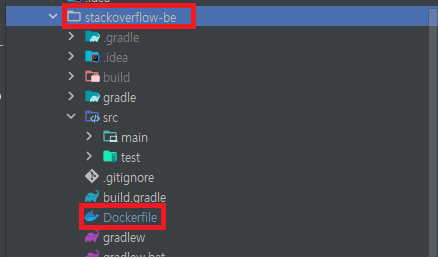
-
Dockerfile
# (1) base-image
FROM openjdk:11
# ⭐ 'ARG' 예약어를 통해 인자로 전달 받아야 한다.
ARG G_CLIENT_ID \
G_CLIENT_SECRET \
JWT_SECRET_KEY \
MYSQL_ID \
MYSQL_PASSWORD \
ADMIN_EMAIL
# ⭐ 'ENV' 예약어를 통해 전달받은 값을 실제 값과 매칭시켜야 한다.
ENV G_CLIENT_ID=${G_CLIENT_ID} \
G_CLIENT_SECRET=${G_CLIENT_SECRET} \
JWT_SECRET_KEY=${JWT_SECRET_KEY} \
MYSQL_ID=${MYSQL_ID} \
MYSQL_PASSWORD=${MYSQL_PASSWORD} \
ADMIN_EMAIL=${ADMIN_EMAIL}
# (2) COPY에서 사용될 경로 변수
ARG JAR_FILE=build/libs/*-SNAPSHOT.jar
# (3) jar 빌드 파일을 도커 컨테이너로 복사
COPY ${JAR_FILE} app.jar
# (4) jar 파일 실행
ENTRYPOINT ["java","-jar","/app.jar"]결과
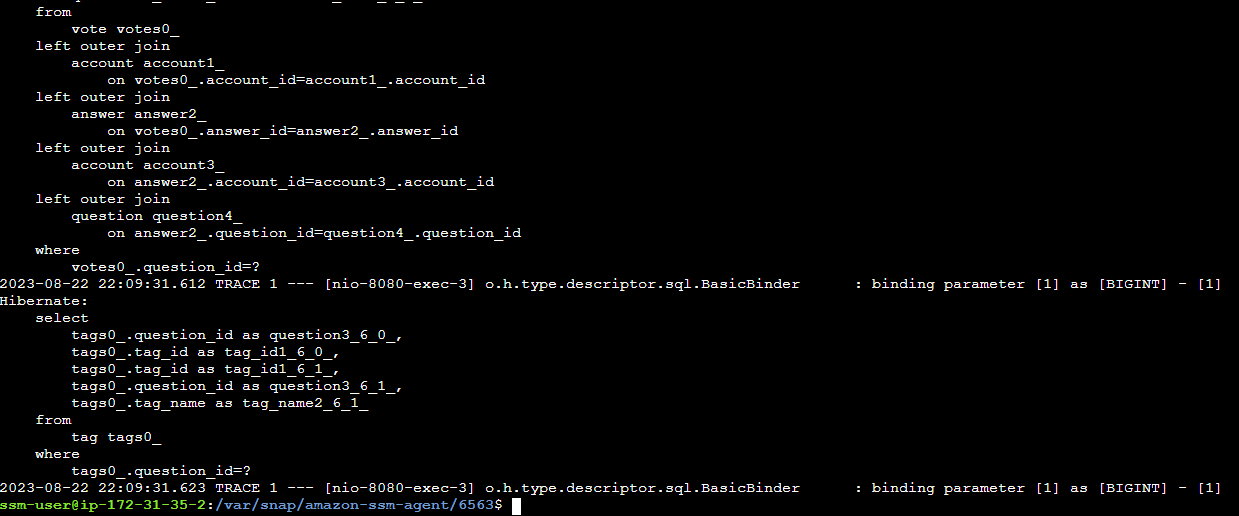
- 구동이 잘 되는 모습을 볼 수 있다.
